Pitanje
Problem: Kako popraviti šifru pogreške ažuriranja sustava Windows 10: 0x800F0922?
Zdravo. Iz nekog razloga, ažuriranje za Windows ne uspijeva se instalirati s kodom pogreške 0x800F0922. Pokušao sam ga instalirati nekoliko puta, ali na kraju procesa instalacije pojavljuje se poruka o pogrešci i sve promjene se vraćaju. Možete li mi pomoći? Postoji vrlo malo informacija o ovome na internetu... Hvala unaprijed!
Riješen odgovor
Šifra pogreške 0x800F0922 je pogreška sustava Windows koja može upozoriti na dva problema prilikom ažuriranja sustava Windows 10 ili instaliranja određenih ažuriranja. Kada nešto pođe po zlu s ovim postupkom, korisnici primaju poruku o pogrešci:
Neka ažuriranja nisu instalirana
Pronađene pogreške:
Šifra: 0x800F0922 Windows Update naišao je na problem.
Poruka također predlaže traženje pomoći za rješavanje problema, iako to ne funkcionira uvijek. Zbog toga korisnici moraju primijeniti dodatna rješenja za rješavanje problema i poduzeti korake za rješavanje problema. U ovom članku pružit ćemo besplatnu pomoć korisnicima koji se susreću s problemima s primjenom najnovijih ažuriranja sustava Windows, odnosno definitivno je moguće popraviti pogrešku 0x800F0922.
Većina ljudi koji su se borili s ovom pogreškom obavijestili su stručnjake za Windows da se provjera greške 0x800F0922 pokazuje tijekom instalacije KB3213986.[1] Stoga su inženjeri isprva pretpostavili da je srž problema ažuriranje ili, točnije, neke njegove datoteke, koje su možda bile oštećene tijekom instalacije. Ipak, čini se da problem prevladava bez obzira na to koje se ažuriranje instalira, pa bi vam drugi KB broj mogao biti relevantan.
Detaljnije istraživanje pokazalo je da starije nadogradnje sustava Windows 10 obično naiđu na pogrešku 0x800F0922, iako rjeđe. Osim oštećenih datoteka ažuriranja, problem može izazvati nedovoljna količina slobodnog prostora na particiji vraćenog sustava ili neuspjeh usluge Windows Update.
Ostali uzroci pogreške 0x800F0922 mogu uključivati:
- Infekcija zlonamjernim softverom
- Vatrozid
- Onemogućen .Net Framework
- Nestabilna internetska veza.
Napredniji korisnici Windows 10 mogu pronaći krivca i sami riješiti problem. Međutim, oni koji ne poznaju dobro osobitosti sustava možda će trebati dolje navedene upute o tome kako popraviti pogrešku ažuriranja sustava Windows 10 0x800F0922.
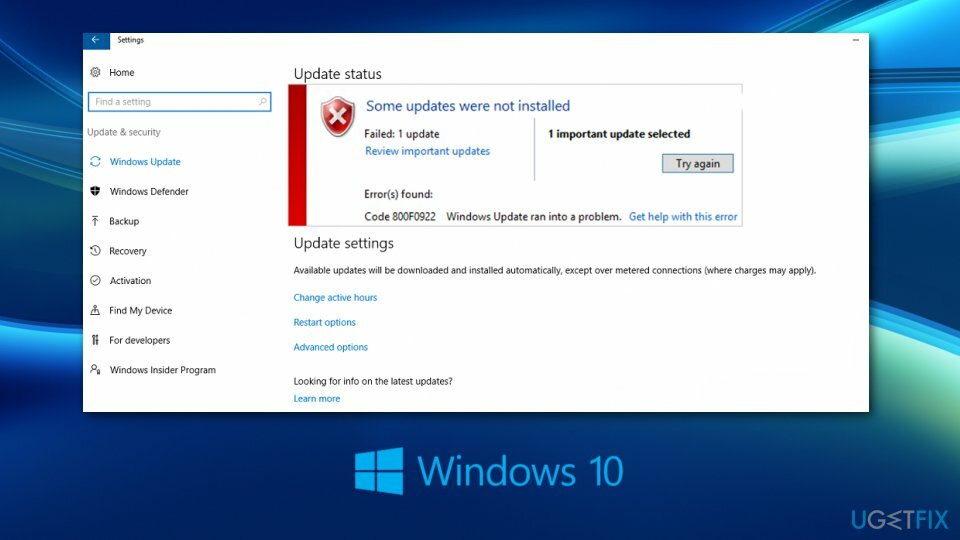
Osim toga, isti kod pogreške 0x800F0922 može se pojaviti prilikom instaliranja ili ažuriranja .NET frameworka.[2] U tom slučaju korisnici dobivaju drugu poruku o pogrešci, kao što je:
Nije moguće instalirati sljedeću značajku:
.NET Framework 3.5 (uključuje .NET 2.0 i 3.0)Promjene se nisu mogle dovršiti. Ponovo pokrenite računalo i pokušajte ponovno.
Kôd pogreške: 0x800F0922
Nažalost, ponovno pokretanje ne pomaže uvijek u ispravljanju pogreške .NET Frameworka. Da biste riješili ovaj problem, možda ćete morati omogućiti .Net Framework 3.5, pokrenuti Deployment Image Servicing and Management (DISM),[3] ili ponovno izgrađene vrijednosti knjižnice brojača performansi.[4]
Metode za popravljanje popravka Kôd pogreške ažuriranja sustava Windows 10: 0x800F0922
Za popravak oštećenog sustava morate kupiti licenciranu verziju Reimage Reimage.
Ako jednostavne metode, poput pokretanja programa Windows Update Troubleshooter ili ponovnog pokretanja računala, nisu pomogle da se riješite pogreške 0x800F0922, trebali biste isprobati druge opcije. Instaliranje ažuriranja vrlo je važno kako bi vaše računalo bilo manje ranjivo na cyber prijetnje i imalo najbolje iskustvo korištenja.
Ako ste manje napredni korisnici računala i čini se da su vam sljedeći koraci previše zbunjujući, preporučujemo da pokušate ReimageMac perilica za rublje X9 alat za automatski popravak vašeg sustava. Osim toga, oni koji jednostavno nemaju vremena redovito rješavati probleme sa sustavom Windows mogu smatrati da je alat posebno koristan.
U ovom videu ćete pronaći nekoliko načina za rješavanje ovog problema:
Opcija 1. Pokrenite SFC i DISM alate
Za popravak oštećenog sustava morate kupiti licenciranu verziju Reimage Reimage.
Provjera sistemskih datoteka i DISM ugrađeni su alati za rješavanje problema i popravak koji vam mogu pomoći u rješavanju mnogih problema. Da biste provjerili integritet vaše sistemske datoteke, izvršite sljedeće korake:
- Da biste koristili SFC i DISM, morate otvoriti naredbeni redak kao administrator:
- Upišite cmd u Windows pretraživanju.
- Desni klik Rezultat naredbenog retka i odaberite Pokreni kao administrator.
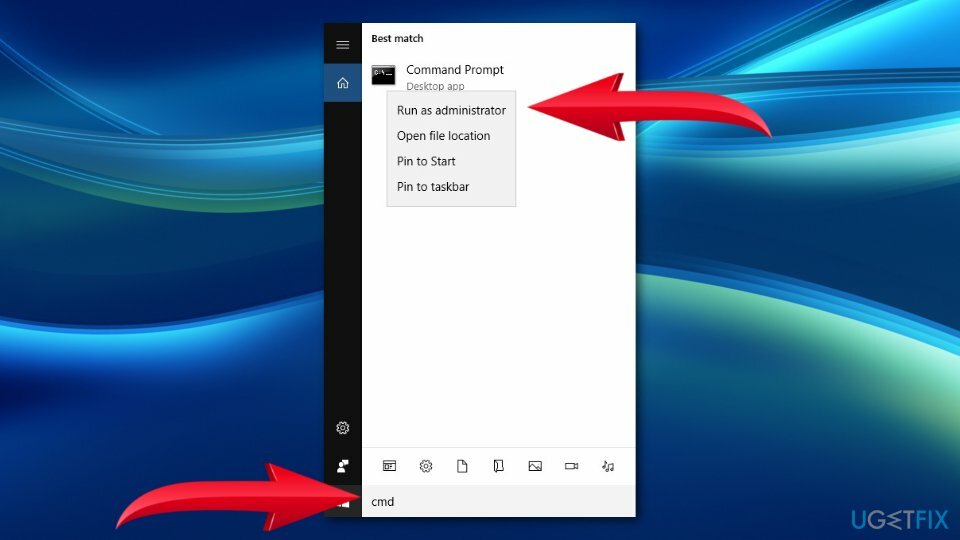
- Nakon što se otvori novi prozor, upišite ovu naredbu i pritisnite Unesi nakon:
sfc /scannow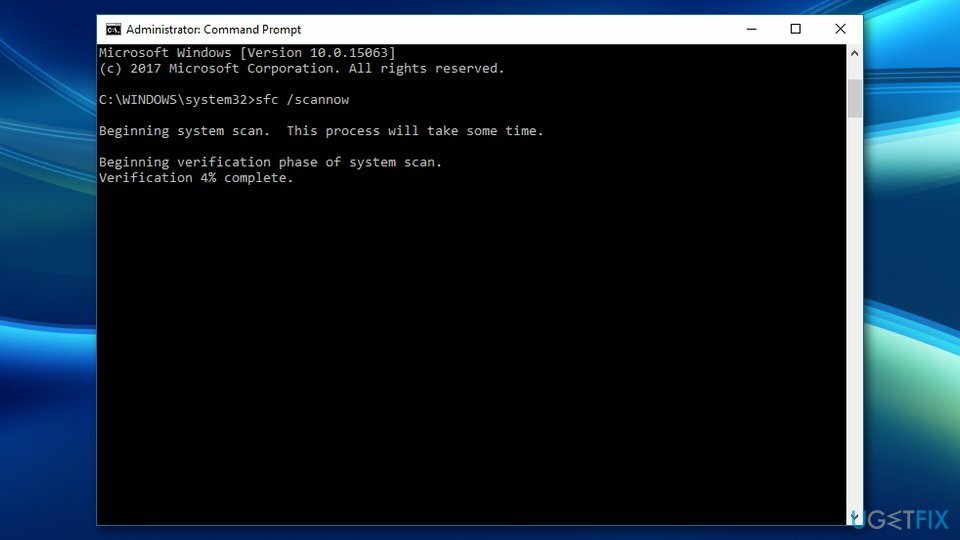
- Pričekajte da Windows dovrši skeniranje i prijavi pronađene probleme.
- Ponovno podizanje sustava vaše računalo.
Ako nijedna datoteka nije oštećena ili vas je SFC obavijestio da se pronađeni problemi ne mogu riješiti, pokušajte pokrenuti DISM. Za to, otvori Naredbeni redak kao administrator ponovno i pokrenite sljedeće naredbe pritiskom na Unesi nakon svakog:
dism /online /cleanup-image /scanhealth
dism /online /cleanup-image /checkhealth
dism /online /cleanup-image /restorehealth
Zatvorite naredbeni redak i ponovno pokrenite sustav.
Opcija 2. Poništite komponente Windows Update
Za popravak oštećenog sustava morate kupiti licenciranu verziju Reimage Reimage.
- Klik Tipka Win + X i odaberite Naredbeni redak (administrator).
- Onemogućite BITS, Cryptographic, MSI Installer i Windows Update Services upisivanjem dolje navedenih naredbi u prozor naredbenog retka. Pritisnite Unesi nakon svakog od njih:
net stop wuauserv
net stop cryptSvc
neto stop bitovi
net stop msserver
ren C:\\Windows\\SoftwareDistribution SoftwareDistribution.old
ren C:\\Windows\\System32\\catroot2 Catroot2.old Posljednje dvije naredbe koriste se za preimenovanje SoftwareDistribution i Catroot2 mapa. Kada se sve naredbe izvrše, omogućite BITS, Cryptographic, MSI Installer i Windows Update Services upisivanjem ovih naredbi u naredbeni redak. Pritisnite Unesi nakon svakog:
net start wuauserv
net start cryptSvc
neto startni bitovi
net start msserver
Na kraju zatvorite prozor naredbenog retka i ponovno pokrenite računalo.
Opcija 3. Omogućite .NET framework
Za popravak oštećenog sustava morate kupiti licenciranu verziju Reimage Reimage.
Ako sumnjate da je krivac Pogreška 0x800F0922 je .NET framework, koji je onemogućen, izvršite sljedeće korake:
- Klik Tipka Win + X i odaberite Upravljačka ploča.
- Tip značajke prozora u okviru za pretraživanje i odaberite Uključite ili isključite značajke sustava Windows.
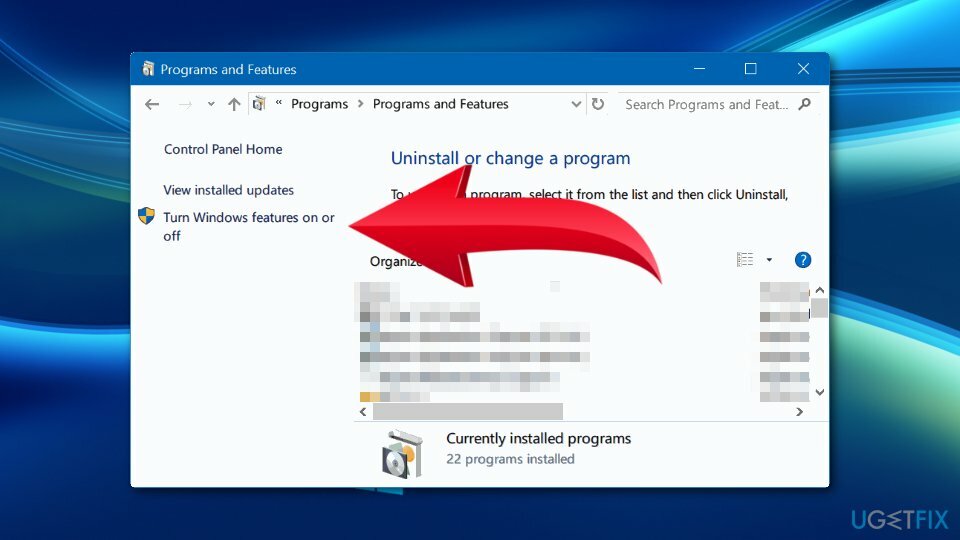
- Označite potvrdni okvir pored .Net framework i kliknite U REDU.
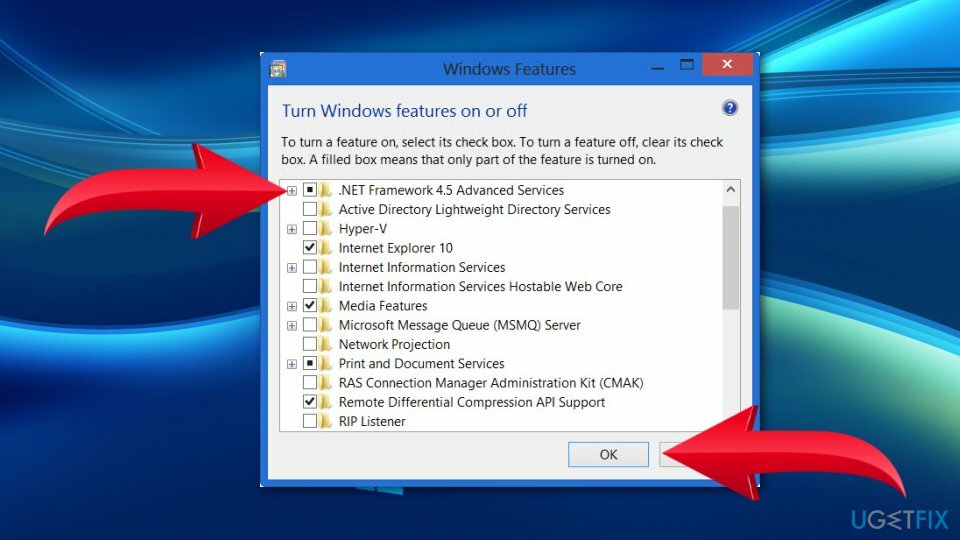
Opcija 4. Pokrenite potpuno skeniranje sustava s profesionalnim antivirusnim programom
Za popravak oštećenog sustava morate kupiti licenciranu verziju Reimage Reimage.
Da biste provjerili nije li problem pokrenuo virus, pokrenite skeniranje s renomiranim anti-malwareom. Otkrit će i ukloniti viruse i potencijalno neželjene programe. Zlonamjerni softver može iz temelja promijeniti način na koji Windows radi, pa se može rušiti, kasniti ili rezultirati BSOD pogreškama.
Iako postoji mnogo dostupnih rješenja trećih strana, možete pokušati koristiti Windows Defender. Ako trebate drugi pogled, gore spomenuti alat ReimageMac perilica za rublje X9 također može pronaći i ukloniti već postojeći zlonamjerni softver na sustavu.
Opcija 5. Ručno preuzmite i instalirajte ažuriranja
Za popravak oštećenog sustava morate kupiti licenciranu verziju Reimage Reimage.
Jedna od najboljih opcija za zaobilaženje pogrešaka ažuriranja sustava Windows kao što su 0x80070422 ili 0x80242016 je ručno instalirati ažuriranja. Evo kako to učiniti:
- Desni klik Početak i odaberite Postavke.
- Izaberi Ažuriranje i sigurnost.
- S desne strane pronađite i kliknite Pregledajte povijest ažuriranja.
- Ovdje ćete vidjeti popis instaliranih ažuriranja i onih koji nisu uspjeli s kodom pogreške. Trebali biste kopirati KB broj ažuriranja koje nije uspjelo instalirati zbog koda pogreške.
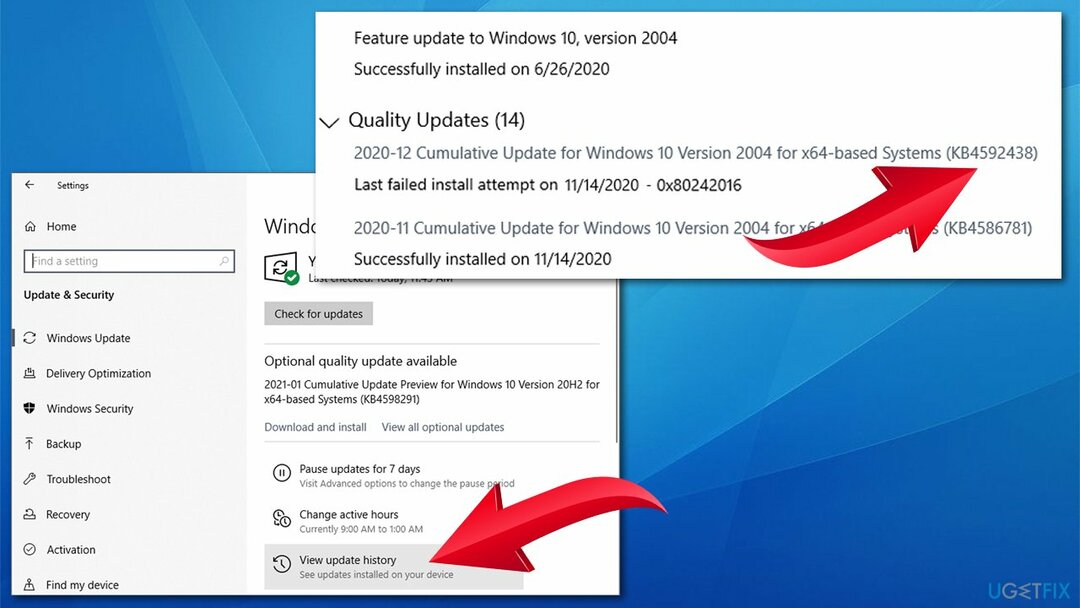
- Ići Katalog Microsoft Update stranicu, upišite KB broj i pritisnite traži
- preuzimanje datoteka ažuriranje i ručno ga instalirajte.
Opcija 6. Pokrenite čišćenje diska
Za popravak oštećenog sustava morate kupiti licenciranu verziju Reimage Reimage.
U nekim slučajevima korisnici možda neće moći instalirati najnovija ažuriranja zbog nedostatka prostora za pohranu na njihovim računalima (osobito ako koriste stariji hardver). Srećom, postoji način da očistite svoj sustav od nakupljenih neželjenih datoteka pomoću značajke Disk Cleanup.
- Upišite Čišćenje diska u Windows pretraživanju.
- Odaberite pogon na kojem je instaliran vaš Windows (C: prema zadanim postavkama) i kliknite U REDU.
- Izaberi Privremene internetske datoteke, privremene datoteke, minijature i druga relevantna područja.
- Kliknite na Očistite sistemske datoteke (potrebno je dopuštenje administratora).
- Još jednom odaberite svoj glavni pogon.
- Odaberite relevantna polja i na kraju kliknite U REDU.
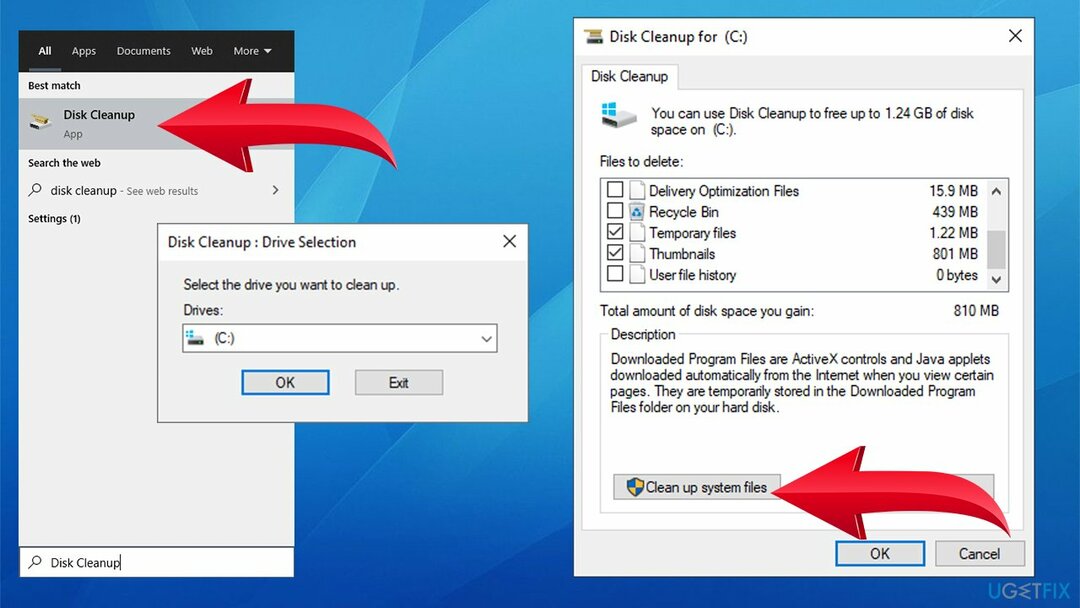
Automatski popravite svoje greške
Tim ugetfix.com pokušava dati sve od sebe kako bi pomogao korisnicima da pronađu najbolja rješenja za uklanjanje svojih pogrešaka. Ako se ne želite boriti s tehnikama ručnih popravaka, upotrijebite automatski softver. Svi preporučeni proizvodi testirani su i odobreni od strane naših stručnjaka. Alati koje možete koristiti za ispravljanje pogreške navedeni su u nastavku:
Ponuda
Učini to sada!
Preuzmite popravakSreća
Jamčiti
Učini to sada!
Preuzmite popravakSreća
Jamčiti
Ako niste uspjeli ispraviti pogrešku pomoću Reimagea, obratite se našem timu za podršku za pomoć. Molimo vas da nam kažete sve detalje za koje mislite da bismo trebali znati o vašem problemu.
Ovaj patentirani proces popravka koristi bazu podataka od 25 milijuna komponenti koje mogu zamijeniti bilo koju oštećenu ili nedostajuću datoteku na računalu korisnika.
Za popravak oštećenog sustava morate kupiti licenciranu verziju Reimage alat za uklanjanje zlonamjernog softvera.

Privatni pristup internetu je VPN koji može spriječiti vašeg davatelja internetskih usluga, vlada, i trećim stranama od praćenja vašeg online i omogućuju vam da ostanete potpuno anonimni. Softver nudi namjenske poslužitelje za torrenting i streaming, osiguravajući optimalne performanse i ne usporavajući vas. Također možete zaobići geo-ograničenja i gledati usluge kao što su Netflix, BBC, Disney+ i druge popularne streaming usluge bez ograničenja, bez obzira na to gdje se nalazite.
Napadi zlonamjernog softvera, posebice ransomware, daleko su najveća opasnost za vaše slike, videozapise, poslovne ili školske datoteke. Budući da kibernetički kriminalci koriste robustan algoritam za šifriranje za zaključavanje podataka, on se više ne može koristiti dok se ne plati otkupnina u bitcoinima. Umjesto da plaćate hakerima, trebali biste prvo pokušati koristiti alternativu oporavak metode koje bi vam mogle pomoći da dohvatite barem dio izgubljenih podataka. Inače biste također mogli izgubiti novac, zajedno s datotekama. Jedan od najboljih alata koji bi mogao vratiti barem neke od šifriranih datoteka - Data Recovery Pro.